Garageband는 주말 헤드뱅커가 Mac에서 음악을 만드는 방식을 완전히 바꾸어 놓았습니다. 모든 새로운 Mac에 포함되어 있으며 Mac App Store에서 무료로 사용할 수 있습니다. 모든 종류의 음악을 녹음하여 실제 악기, MIDI 장치 및 마이크를 Mac에 연결하여 간편하게 음악을 감상할 수 있습니다.
그것은 또한 우리가 지금 당신에게 말할 다른 멋진 일들을 합니다.
드러머: 킬러 새로운 기능
Garageband의 최신 버전인 10.0.2는 Drummer라는 놀라운 새 키트를 제공합니다. 이것은 기립 박수를받을 가치가 있습니다. 수년 동안 저는 Garageband를 사용하여 제 디스코 밴드의 데모를 흉내냈습니다. (예, 우리는 결혼식을 합니다.) 어쨌든, 소프트웨어를 사용하여 빠른 멀티트랙 노래를 매우 간단하게 구성할 수 있고 저는 항상 즐겁게 만들었습니다. 사운드 루프 - 특히 드럼 루프 - 드럼 머신이나 신디사이저로 할 수 있었던 것보다 더 전문적인 느낌을 내 데모에 제공합니다. 기준 치수.
저는 보컬, 베이스 및 드럼 파트를 이해하는 기타 연주자이므로 Garageband 루프를 편집 영역으로 드래그한 다음 소프트웨어에서 모든 것이 쉽게 동기화되도록 하는 것은 일반적으로 매우 간단합니다. Garageband의 스마트 기능 덕분에 기타 이외의 악기를 건드리지 않고도 전체 노래를 간단하게 만들 수 있었습니다.
하지만 Garageband의 최신 기능은 드럼 루프가 할 수 있는 것보다 훨씬 뛰어납니다. 완전히 감사하는 마음에 돌로 된 팬보이처럼 깜박이는 라이터로 흔들리고 싶게 만들 것입니다.

그래서. Drummer는 Neal Peart가 당신의 소박한 홈 스튜디오에서 그의 360도 드럼 키트를 두드리는 것처럼 소리를 낼 수 있는 여러 가지 방법을 제공합니다. 드러머 프로필을 클릭하기만 하면 몇 번의 클릭과 드래그로 가상 드러머가 연주하는 사운드와 느낌을 실시간으로 사용자 지정할 수 있습니다. 드럼 루프로 시간이 꽤 걸리던 작업이 이제 매끄럽고 간단해졌습니다. Garageband는 단순히 백그라운드에서 드럼 루프 변경을 처리하지만 스피커에서 나오는 것은 귀에 음악이 될 것입니다.
드럼 머신이나 드럼 루프에서 이런 종류의 미묘함을 얻으려면 다른 곡(아마도 수천 달러의 캐싱)을 연주하거나 자신의 드러머를 위해 포기해야 합니다. Garageband의 새로운 Drummer 기능은 이 모든 것을 무료로 제공합니다. 무료!
좋아, 기본 패키지에는 드러머(Kyle) 한 명이 장착되어 있지만 여전히 그렇습니다. TK KYLE의 드럼 연주 스타일. 그러나 18명의 팀파니스트로 구성된 전체 부대는 고군분투하는 음악가에게 단돈 4.99달러를 돌려줄 것입니다. 젠장, 애플 새로 3개 추가했습니다 (심각하게 유용한 MP3 내보내기 기능과 함께) 바로 지난 달, 같은 인앱 구매를 위해?
이 모든 것이 말해 줍니다. 이제 Mac에 개성, 스타일 및 다양성을 갖춘 완전히 반응하는 세션 드러머가 있어 최신 노래 아이디어를 기다리기만 하면 됩니다. 각 드러머는 실제 드러머처럼 고유한 사운드가 포함된 맞춤형 키트를 받습니다.
프로처럼 플레이하는 법 배우기

이 환상적인(무료!) 음악 제작 제품군의 최신 버전은 다음과 같은 일부 기능을 잃었습니다. 팟캐스팅 그리고 매직 차고밴드, 음악을 처음 접하는 사람이나 오래된 수의사에게 추천할 만한 내용이 많이 있습니다.
이러한 멋진 기능 중 하나는 노는 법 배우기 기능과 함께 아주 좋은 기본 음악 튜토리얼이 바로 내장되어 있습니다. 유명한 곡을 연주하는 방법을 가르쳐주는 Sting 및 Norah Jones와 같은 히트 아티스트의 비디오 구매 노래.
그것은 음악 학습의 꽤 머리 아픈 세트입니다. 액세스 방법은 다음과 같습니다. 악기를 정말 잘 하는 것은 비디오나 세 편을 보는 것보다 더 오래 걸리지만 기타나 피아노에 손을 대고 싶다면 좋은 시작입니다.
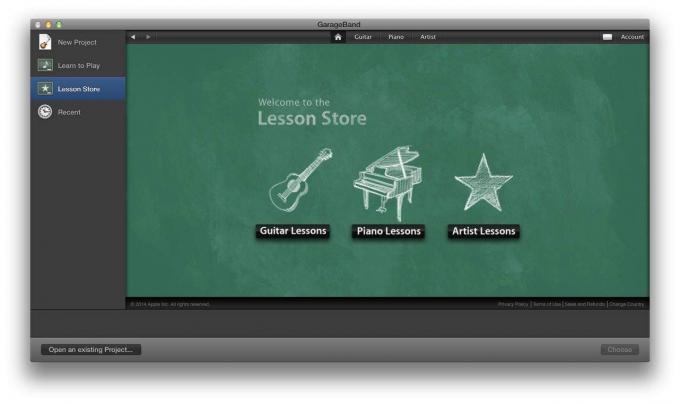
Garageband를 실행하면 일반적으로 새로운 과제 키보드, 기타, 힙합 또는 벨소리 설정을 선택할 수 있는 창입니다. 왼쪽 사이드 바를보고 표시된 곳을 클릭하십시오. 노는 법 배우기 내장 수업을 위해. 다음 중 하나를 클릭하십시오. 수업 상단에 있는 버튼 중에서 선택할 수 있습니다. 기타, 피아노, 또는 특정 아티스트 수업. Apple에서 다운로드한 모든 수업이 표시됩니다. 다운로드하지 않은 경우 기본 항목이 표시됩니다. 소개... 수업. 클릭 선택하다 버튼을 클릭하십시오.
피아노 레슨의 경우, 함께 연주하고 진행 상황에 대한 피드백을 받을 수 있도록 USB 또는 MIDI 키보드를 연결하라는 메시지가 표시됩니다. 실제 피아노로 연주하는 경우 이 단계를 건너뛸 수 있습니다. 기타 코드 트레이너는 또한 기타를 연결하라는 메시지를 표시하여 코드를 올바르게 연주하고 있는지 알려줍니다.
더 많은 수업을 다운로드하려면 레슨 스토어 왼쪽 사이드바에 있는 아이콘. 거기, 당신은 선택할 수 있습니다 기타, 피아노, 또는 아티스트 수업. 기타 또는 피아노 레슨을 선택하면 맨 위에 있는 세 개의 주요 아티스트 버튼과 함께 사용 가능한 다양한 레벨의 레슨이 표시됩니다.
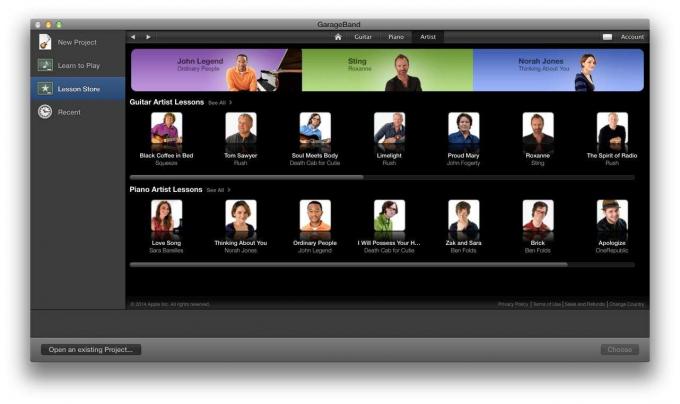
NS 아티스트 상단의 탭을 클릭하면 Squeeze의 Glenn Tilbrook과 같은 세 가지 특강이 포함된 페이지로 이동합니다. "Black Coffee In Bed"를 연주하는 방법을 보여주고 Ben Folds가 "Brick" 연주 방법을 가르치고 Alex Lifeson이 "Tom" 연주를 도와주는 것 같습니다. 하늘소."
아티스트 강의 중 하나를 클릭하면 강의 난이도 등급과 함께 콘텐츠를 빠르게 미리 볼 수 있습니다. 학생 여러분, 서두르지 마십시오.
나만의 맞춤 벨소리 만들기

벨소리 맞죠? 자신만의 벨소리가 없으면 버스에서 가장 멋진 아이가 되기가 어렵습니다. Garageband는 코러스를 "Happy"로 흥얼거리는 것보다 더 빠르게 휘젓습니다. (네, 그 귀 벌레가 곧 그렇게 될 것이기 때문에 지난주, 사람들.)
최신 버전의 Garageband, iTunes 7.5 이상, OS X을 실행하는 Mac 및 일부 음악을 가져오세요. 아, 물론 아이폰도요. 루프와 Drummer로 만든 음악을 사용하고, 멋진 자신을 녹음하거나, MP3 트랙을 Garageband로 가져와서 벨소리를 만들 수도 있습니다.
모바일 모차르트 마술을 수행한 후 주기 버튼 수송 제어 영역(화살표로 만든 타원 모양). 스크린샷 TK? 그런 다음 LCD 스타일 패널의 왼쪽에 있는 작은 아이콘을 클릭합니다. 거기에는 음표, 시계, 튜너 또는 메트로놈 아이콘이 있습니다. 로 설정 시간, 작은 시계 아이콘입니다. 이렇게 하면 디스플레이에 막대와 비트가 아닌 분과 초가 표시됩니다.
사용 중인 음악 바로 위의 영역을 클릭합니다. 벨소리로 원하는 노래 부분을 덮도록 순환(루프) 영역을 조정합니다. 끝을 왼쪽이나 오른쪽으로 드래그하여 노래의 길이를 변경할 수 있습니다. 가운데에서 잡아서 이동합니다. 밝은 노란색 루프/사이클 섹션을 찾을 수 없으면 음악의 맨 처음으로 이동합니다. 기본적으로 첫 번째 소절이 사용됩니다.
벨소리의 경우 주기 영역을 최대 40초로 조정하거나 문자음, 새 메일 등과 같은 다른 iOS 경고음의 경우 30초로 조정합니다. 프로젝트를 저장하고 벨소리라고 부르고 싶은 이름을 지정합니다.
머리 위로 공유하다 메뉴를 선택하고 보내다 아이튠즈로. 평소와 같이 새 벨소리를 iPhone에 동기화하십시오.
이제 Tillie 이모가 집에서 전화를 걸어 당신이 싸준 도시락을 잊어버렸다고 말할 때 스래시 메탈 밴드의 최신 싱글을 흔들 수 있습니다.
재미와 이익을 위한 반복되는 비트

Garageband는 Mac을 위한 전체 녹음 스튜디오입니다. 이를 통해 음악가는 완전한 아날로그 녹음 세션을 위해 마이크, 기타, 베이스 및 기타 악기를 연결할 수 있습니다. MIDI 재생 및 녹음 기능도 있어 MIDI 지원 키보드를 가진 사람이라면 누구나 해당 악기와 함께 녹음할 수 있습니다.
그러나 덜 트럼펫 기능 중 하나는 루프 섹션입니다. Garageband에는 미리 녹음된 MIDI와 다양한 방식으로 어울리는 샘플링된 오디오가 함께 제공됩니다. 악기 하나만 연주할 줄 몰라도 루프를 사용하여 Garageband로 놀라운 사운드의 음악을 만들 수 있습니다.
첫 번째 단계는 Garageband Loops 브라우저를 불러오는 것입니다. Garageband를 시작하고 선택하십시오. 새로운 과제 시작 창에서. 다른 프로젝트가 열려 있는 Garageband에 이미 있는 경우, 메뉴에서 새 프로젝트를 선택하십시오. 파일 이 창을 가져오는 메뉴입니다. 클릭 루프, 그런 다음 선택하다 오른쪽 하단에 있는 버튼. 파일 이름을 기억할 수 있는 이름으로 지정하고 다시 찾을 수 있는 곳에 보관하십시오. 데스크탑, 누구?
익숙한 Garageband 창이 열립니다. 그러나 이번에는 루프 브라우저가 오른쪽 창에 표시됩니다. 이 브라우저 창의 상단에 있는 다양한 필터 버튼을 확인하십시오. 필터의 왼쪽 열에서 Rock/Blues, Urban 또는 World와 같은 음악 스타일을 클릭하거나 악기 유형을 클릭합니다. 기타, 피아노, 신디사이저, 베이스, 등. 오른쪽에 있는 다음 두 열은 톤과 분위기에 대한 필터이며, Apple이 이완, 그루빙, 멜로디, 불협화음 등으로 분류한 루프에 대한 필터링입니다.
버튼을 클릭하여 사용 가능한 Garageband 루프 목록을 필터링하십시오. 여기 예제의 경우 필터 목록에서 전자를 클릭하십시오. 열 브라우저나 Jingles, Stingers 또는 Sound Effects 브라우저가 보이면 루프 패널의 왼쪽 상단에 있는 탭 버튼에서 작은 악보 항목을 클릭하십시오.
클릭 비트 두 번째 열에서 비트를 클릭하여 들으십시오. 나는 선택했다 클럽 댄스 비트 내 노래를 위해. 마음에 드는 것을 찾으면 Beat의 이름을 클릭하고 트랙 창으로 드래그하십시오. 새 트랙이 나타나고 큰 녹색 더하기 버튼이 나타납니다. 비트 루프를 맨 왼쪽으로 드래그하여 첫 번째 소절에서 시작합니다. 거기에 비트를 놓습니다. 생성된 녹색 사각형의 오른쪽 상단 모서리에 마우스를 가져가면 확장 커서가 표시됩니다. 둥근 화살표처럼 보입니다. 모서리를 클릭하고 드래그하면 Garageband가 루프를 확장하고 각 루프 섹션의 시작과 끝을 시각적으로 표시합니다.
이제 필터 목록에서 Beats를 클릭하여 버튼을 재설정합니다. Synths를 클릭하고 위의 과정을 반복하십시오. 원하는 대로 믹스 앤 매치하되 각각의 새로운 사운드에 대해 새로운 트랙을 생성합니다. 나중에 편집하기가 더 쉬워집니다. 좋아하는 신디사이저 트랙을 찾으면 베이스 루프로 필터링하고 멋진 그루브 베이스 라인을 가져옵니다. 위 스크린샷의 6개 트랙 루프 기반 스니펫을 약 5분 만에 만들 수 있었습니다.
전체 내용을 듣고 싶다면 클릭하세요. 놀다 아래쪽 삼각형. 또한 주기/루프 버튼을 설정하여 Garageband가 작업 중인 섹션만 계속 재생하도록 설정할 수 있습니다. 걸작의 그루브에 빠져들 수 있도록 도와줍니다.
그 외에는 이런 종류의 창의적인 활동이 마음을 진정시키고 진정시키며 몇 시간을 사라지게 하는 좋은 방법이라고 생각합니다. 마일리지는 다를 수 있지만 시도해 보고 음악을 전 세계와 공유하십시오.

